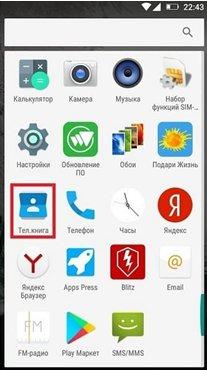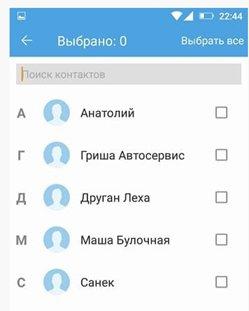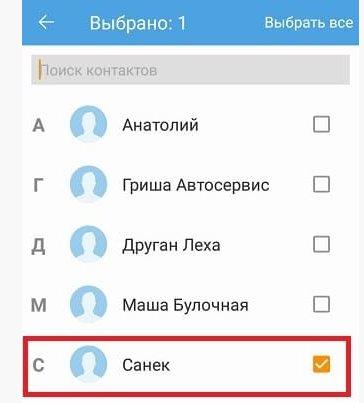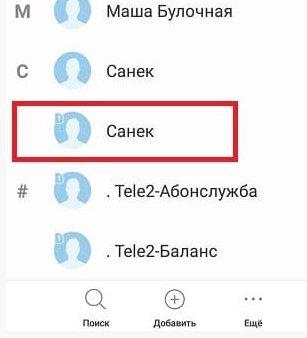Как с андроида перекинуть контакты на сим карту – Как перенести контакты с Android телефона на SIM-карту и обратно
Как перенести контакты с Android телефона на SIM-карту и обратно
Многие люди при смене телефона сталкиваются с необходимостью перенести телефонные номера с одного устройства на другое. Это можно сделать с помощью различных способов, но зачастую пользователи предпочитают переместить контакты на SIM-карту, а после установить её в смартфон. Казалось бы, что с этой процедурой справиться легко, но в связи с постоянным обновлением Android принцип действий немного, но меняется. Давайте рассмотрим процесс переноса контактов с Android телефона на СИМ-карту и обратно, а также разберёмся с его некоторыми тонкостями этой процедуры.
Перенос контактов с Android телефона на СИМ карту
Первым делом предлагаем рассмотреть процедуру перемещения телефонных номеров непосредственно на СИМ-карту. Напомним, что в зависимости от версии операционной системы и установленной прошивки названия разделов и вкладок могут отличаться от тех, которые приведены в инструкциях. Итак, чтобы перенести контакты на SIM-карту правильно, рекомендуем воспользоваться следующим руководством:
- Открываем приложение, отвечающее за осуществление звонков. Обычно нужная программа расположена на самом видном месте рабочего стола.
- По умолчанию перед вами откроется раздел с вызовами, поэтому переходим во вкладку «Контакты» или «Телефонная книга».
- Открываем дополнительное меню, нажав по иконке в виде «трёх точек». На некоторых телефонах оно разворачивается посредством нажатия по сенсорной клавише, отвечающей за опции.
- В открывшемся меню находим пункт «Импорт и экспорт» и нажимаем по нему. Кстати, его название может быть другим, например, «Копировать контакты».
- Выбираем вариант «Экспорт с SIM-карты». Если в телефоне установлено несколько СИМ-карт, то выбираем ту, на которую нужно переместить номера телефонов.
- Далее отмечаем телефонные номера, которые нужно перенести. А в завершение подтверждаем процедуру экспорта, нажав по кнопке «Ок» в появившемся окне.

Если по каким-либо причинам стандартными возможностями системы не удаётся перенести контакты на SIM-карту, то можно воспользоваться специальным приложением из Google Play.
Себя неплохо зарекомендовала программа Copy to SIM Card, поэтому ниже приводится инструкция по работе с ней:
- Запускаем приложение и предоставляем разрешение на доступ к телефонной книге устройства.
- Переходим во вкладку «Phone» и отмечаем телефонные номера, подлежащие переносу. Для удобства можно воспользоваться кнопкой «Select all», которая автоматически выделяет все записи.
- Нажимаем по трём точкам, расположенным в правом верхнем углу экрана. В открывшемся меню нажимаем по пункту «Copy selected to SIM».

А на этом инструкция подошла к концу. Как видите, перенести контакты на СИМ-карту можно сразу двумя способами. Выбирайте подходящий метод для себя и в случае необходимости его используйте.
Перенос контактов с СИМ карты на Android телефон
Теперь предлагаем рассмотреть обратную процедуру, то есть перенос контактов с СИМ-карты на телефон. Не будем долго останавливаться на описании способа, а сразу перейдём к инструкции:
- Открываем приложение, отвечающее за отображение телефонных номеров.
- Переходим в дополнительное меню, нажав по трём точкам, расположенным вверху или внизу экрана.
- В списке опций находим пункт «Импорт и экспорт» или «Копировать контакты». Нажимаем по нему, а после выбираем «Импорт с SIM-карты». Если в вашем смартфоне установлено две и более СИМ-карты, то отмечаем нужную.
- Далее выбираем место, куда будут сохранены телефонные номера. Это может быть, как Google-аккаунт, так и внутренняя память смартфона.
- Отмечаем нужные номера для перемещения, а после нажимаем по кнопке «Импорт».
- Подтверждаем процедуру копирования, нажав «Ок» в появившемся окне.

Кстати, на других телефонах принцип действий может быть таким:
- Открываем телефонную книгу.
- Вызываем дополнительное меню, а в нём нажимаем по пункту «Ещё».
- В появившемся окне нажимаем по строке «Управление контактами».
- Затем переходим в раздел «Копировать контакты».
- Система предложит выбрать место, откуда будут скопированы контакты. В нашем случае нажимаем по пункту «SIM».
- Выбираем место, куда будут сохранены телефонные номера. Разумнее всего использовать аккаунт Google, поддерживающий синхронизацию.
- Отмечаем нужные номера, а после нажимаем по кнопке «Импорт».

Конечно, можно обратиться к дополнительному методу с использованием приложения.
Предлагаем рассмотреть руководство по работе с программой «SIM-карты и контакты»:
- Открываем боковое меню, а затем переходим в раздел «Перечислить».
- Отмечаем нужные контакты, которые требуется перенести в память телефона.
- Нажимаем по кнопке «Копировать», расположенной вверху экрана.
- В появившемся окне выбираем «Copy contacts from SIM card to phone».

Как видите, выполнить перемещение контактов с SIM-карты на телефон по силам любому пользователю.
В заключение отметим, что мы постарались рассмотреть основные способы, позволяющие перенести контакты со смартфона на СИМ-карту и наоборот. Обычно установка дополнительных приложений не требуется, так как с нужной задачей отлично справляется встроенная телефонная книга.
smartphonus.com
Как скопировать контакты с телефона на сим: пошаговая инструкция
Наверняка каждый из нас хоть раз сталкивался с ситуацией, когда с телефона пропадали все номера. Возникает такое явление по разным причинам: неожиданный глюк телефона, сбрасывание смартфона до заводских настроек или «побочный эффект» после пребывания в сервисном центре и пр. Поскольку запомнит всю телефонную книгу достаточно сложно и вряд ли вы записывали ее в отдельном блокноте, осуществить звонок нужному абоненту становиться весьма проблематично. Но выход из этой, сложной, на первый взгляд, ситуации есть. Из нашей статьи вы узнаете, как скопировать контакты с телефона на сим-карту.
Зачем копировать контакты на симку?
Эта процедура крайне полезна в таких случаях:
- Если возникла необходимость поочередно пользоваться несколькими мобильными гаджетами.
- Чтобы предотвратить добавление новых контактов.
- Если нужно полностью очистить данные и нет возможности воспользоваться интернетом, чтобы восстановить телефонную книгу.
- Когда возникла необходимость отдать гаджет в сервисный центр.
- Потери или замены сим-карты.
- При использовании обычного кнопочного телефона, который не поддерживает функцию передачи номеров через интернет.
Почему это важно
Если вы испытываете некоторые сложности при переносе контактов, то сохранить их на симке очень важно. Как правило, трудности во время этой процедуры возникают из-за того, что по причине невнимательности множество пользователей сохраняют номера сразу на двух носителях – симке и памяти устройства.
Но рациональнее всего сохранять все контакты именно на симке, поскольку в случае замены гаджета они не потеряются, и не придется тратить время на их перенесение. Это очень удобно, ведь современные пользователи покупают себе новый телефон практически каждый год.
Сравнительно недавно специалисты разработали специальное приложение Coolmuster Android Assistant, которое быстро копирует все номера с телефона на сим-карту. Но пока что оно работает только на ПК или айфонах. Однако оно позволяет за короткое время скопировать телефонную книгу в любом формате с ПК на андроид.
Как скопировать телефонную книгу с телефона на сим-карточку
Процедура очень простая. Для этого нужно:
- Через главное меню и журнал вызовов найти «Контакты»/ «Тел.книгу».


- Найти в этом разделе опцию «Импорт/Экспорт», выбрать «Еще» и в появившемся списке кликнуть на «Экспорт на сим-карту».

Но предварительно нужно выбрать источник, с которого будет выполняться копирование. В нашем случае это телефон. Затем нужно нажать «Далее» и выбрать хранилище, куда требуется копировать информацию. Соответственно, выбираем сим-карту.
- Теперь отметьте галочками все нужные контакты, выберите «Готово»/ «Копировать».
Обратите внимание! В некоторых телефонах вместо экспорта на сим-карту существует экспорт на SD-карту. В таком случае нужно открыть эту вкладку и уже в ней выбрать «SIM».
С помощью Google
Данный способ также достоин внимания. Позволяет сохранить телефонную книгу на симке и в памяти телефона посредством использования андроид контактов и андроид настроек. Выполнение процедуры очень простое:
- Откройте на гаджете телефонную книгу.


- Найдите в меню опцию, позволяющую импортировать сохраненные номера.

- Выберите источником копирования номера, сохраненные в памяти телефона.
- Укажите в качестве окончательного места хранения контактов симку.
- Галочками отметьте важных абонентов.
- Подтвердите выполнение процедуры и активируйте ее.
Стоит упомянуть, что источником информации при копировании телефонной книги могут выступать специализированные файлы их памяти устройства или флешки, а также аккаунт владельца телефона в системе Google. В последнем случае для успешного завершения процедуры нужно будет дополнительно авторизоваться и синхронизироваться.
Если копируете номера из Gmail, то укажите только нужные контакты, чтобы избежать повторения информации.
Несколько важных моментов
Ознакомьтесь с этой информаций до того, как начнете копирование:
- Если имя контакта было записано кириллицей, при переносе на симку оно сократиться до 6 символов. Пробел тоже учитывается. В итоге, это может сильно исковеркать имена.
- Иногда при перенесении контактов на одном или нескольких возникает ошибка. В таком случае, нужно самостоятельно сократить имя абонента до 6 букв и тогда номер успешно скопируется.
- Если у вас под одним именем сохранено несколько номеров, то каждый из них на симке будет храниться отдельно. При этом «название» контакта останется прежним.
- Скопировать на симку можно только номера. Вся дополнительная информация останется в памяти телефона.
Итог
Теперь вы знаете, как перенести номера с телефона на симку. Надеемся, наша статья будет вам полезной!
 Загрузка …
Загрузка … Проверьте по номеру откуда звонили
Узнать
Понравилась статья? Поделиться с друзьями:
tarifam.ru
Как на Андроид скопировать контакты с СИМ карты на телефон

Как на Андроид скопировать контакты с СИМ карты на телефон. Перенос контактов – самый болезненный вопрос при смене телефона. Особенно острой это проблема является для тех, кто впервые приобрел смартфон и пока что хранит все свои контакты внутри SIM карты. Из этой статьи вы сможете узнать, как на Андроид скопировать контакты с СИМ карты на телефон.
Шаг № 1. Откройте приложение «Контакты».
Для начала вам нужно открыть приложение «Контакты». Обычно ярлык данного приложение находится в низу экрана и доступен с любого рабочего стола.
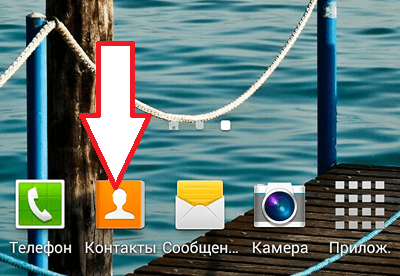
Шаг № 2. Откройте основное меню приложения «Контакты» и выберите пункт «Импорт / Экспорт».
Дальше вам нужно открыть основное меню приложение «Контакты». Это делается при помощи специальной кнопки в интерфейсе приложения или сенсорной кнопки «Контекстное меню» на вашем Андроид устройстве. После открытия меню выберите пункт «Импорт / Экспорт».
Обратите внимание, в вашем Андроиде данный пункт меню может называться по-другому. Например, на некоторых устройствах он называется «Копировать контакты».

Шаг № 3. Выберите пункт меню «Импорт с SIM-карты».
После выбора пункта «Импорт / Экспорт» перед вами откроется еще одно меню. Здесь нужно выбрать пункт «Импорт с SIM-карты».
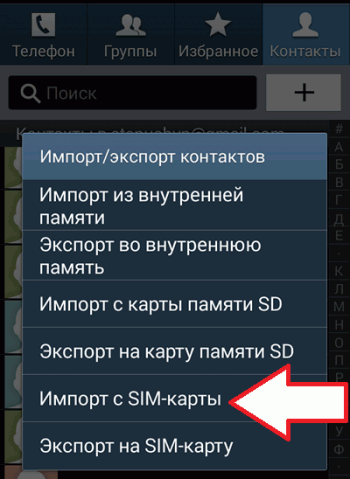
Шаг № 4. Выберите место для сохранения контактов с SIM карты.
Дальше вам нужно указать, куда вы хотите скопировать контакты с СИМ карты: в память устройства или в сервис Google-контакты.
Рекомендуем использовать именно Google-контакты. В этом случае при смене смартфона вам уже не придется копировать контакты с СИМ карты. Вместо этого вам будет достаточно ввести логин и пароль от вашего Google аккаунта и все ваши контакты автоматически загрузятся на ваш телефон.
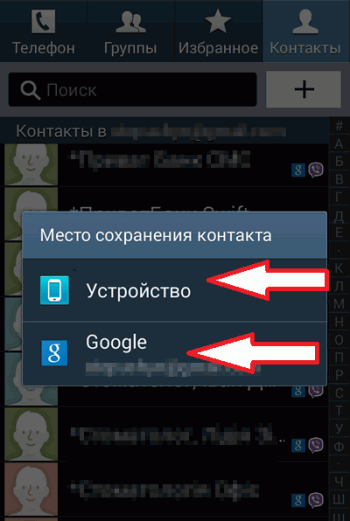
После выбора места хранения контактов, ваши контакты будут скопированы с СИМ карты и сохранены.
upgrade-android.ru
Импорт контактов с SIM-карты на Android смартфоне
Сразу после покупки нового Android-смартфона у вас встает вопрос переноса всех ваших контактов с SIM-карты в память телефона. Ведь наверняка вы не зря решили сохранить некоторые важные номера на старой SIM-карте, а значит, вы планируете и дальше пользоваться своей прежней телефонной книгой. Предлагаем вам один из самых простых способов переноса контактов с вашей SIM-карты в новый смартфон.Чтобы было понятнее, покажем самым простым и наглядным способом весь процесс переноса контактов телефонной книги, которая сохранена на SIM карте, в память Android-смартфона. Ничего нет сложного, просто сделайте пошагово следующее:
- 1. Заходим в Меню и запускаем приложение Контакты, если на вашем рабочем экране нет специального ярлыка.

- 2. Как только приложение открылось, нужно запустить пункт Опции в приложении, чтобы увидеть доступные операции.

- 3. Среди доступных операций нам нужна только одна – Импорт/экспорт, где нам предлагается выбрать, откуда мы хотим импортировать контакты в память смартфона. Выбор большой: с SD-карты, из памяти телефона, из аккаунта Google. Разумеется выбираем пункт импорта контактов с SIM карты. Перед вами на данном этапе должно быть меню типа:

- 4. Выбрали пункт SIM карты (отображается как название вашего оператора, у нас — MegaFon). Теперь выбираем куда мы хотим скопировать контакты с SIM карты:

- 5. Можете отметить галочкой те контакты, которые хотите скопировать и нажмите Ok. После завершения операции в памяти телефонной книги на Android смартфоне будут все выбранные вами контакты, которые хранились на SIM карте.


Вот и все. Как видите, все не просто, а очень просто. Далее мы расскажем вам, как можно перенести без труда контакты с любого из «айфонов» либо со смартфона на базе Windows Phone на Android смартфон.
Также подписывайтесь на наши страницы Вконтакте, Facebook или Twitter, чтобы первыми узнавать новости из мира Samsung и Android.
nanoreview.net
Как перенести или скопировать контакты с Андроида на Андроид
У каждого пользователя в смартфоне на базе Android хранится большое количество контактных данных, начиная от мобильного телефона, заканчивая ICQ, электронной почтой и прочими сервисами, в том числе и социальные сети. Иногда возникает необходимость смены телефона, соответственно, приходится и все контакты копировать на другой аппарат. Что же делать в таком случае пользователю? Как можно перенести контакты с Андроида на Андроид?
Разработчики Android предусмотрели такую возможность и внедрили несколько стандартных инструментов для копирования и переноса контактных данных. Также есть и специализированные программы, с помощью которых пользователь в несколько кликов сможет скопировать данные. Мы расскажем о каждом способе отдельно!
Основные способы переноса контактов между устройствами Андроид
- Сохранение на Sim-карту
- Синхронизация в Google
- Передача по каналу Bluetooth
Это далеко не полный список способов передачи контактов в Android, однако в основном пользователи выбирают один из предложенных выше вариантов.
Детально опишем каждый из них.
Способ 1 — Сохранение контактов на Sim-карту
Как правило, пользователи меняют телефоны, а сим-карту оставляют прежнюю. В таком случае можно скопировать контактные данные на SIM, и на новом телефоне выполнить экспорт данных с этой карты.
Единственный минус данного способа — ограниченный объем памяти SIM. Делается так:
- Чтобы сохранить контактные данные, зайдите в настройки своего телефона.
- Выберите вкладку «Еще», и нажмите на пункт меню под названием «Управление SIM-картой».
- Далее нажмите вкладку «Скопировать контактные данные на SIM». Вам нужно будет нажать «Ок» для подтверждения операции.
- На экране появится оповещение о том, что начался процесс копирования. Обычно он занимает от нескольких секунд до 5 минут в зависимости от параметров телефона и количестве переносимой информации.
- Как только вы вставите SIM-карту в новый телефон, у вас появится полный список контактных данных со старого устройства! Не забудьте перенести их на телефон.
Так же на некоторых старых устройствах, как правило под управлением Android 2.3, можно выполнить подобное действие следующим образом:
- Перейдите в телефонную книгу и вызовите дополнительное меню нажатием на сенсорную кнопку или специальную иконку (как правило, в верхней части экрана).
- В появившемся окне выберите пункт с названием «Импорт/экспорт» или что-то подобное.
- Теперь в списке выберите «Экспорт на SIM-карту».
- Затем поставьте галочки возле нужных контактов или нажмите на «Выбрать все». Далее нажмите на кнопку «Экспорт» и подождите несколько секунд, чтобы успешно перенести контакты на другой Андроид.
Способ 2 — Синхронизация в Google
В смартфонах на базе Андроид имеются встроенные функции для синхронизации данных, и контакты тому не исключение. Вы можете без особых проблем сохранить контакты в облаке Google под своей учетной записью, а потом перенести их на новое устройство, как только авторизуетесь под своим логином и паролем.
Читаем: как зарегистрироваться в сервисе Google Play Маркет
Как синхронизировать
- Вам нужно зайти в главное меню, выбрать пункт «Синхронизация» в учетной записи и синхронизировать все данные. Доступ к ним вы сможете получить как с мобильного телефона, так и с компьютера, зайдя под своей учетной записью на официальный сайт Google. Помните, что синхронизация может быть включена и по умолчанию. В таком случае все изменения будут автоматически сохраняться на сервере!
- Еще можно воспользоваться сервисом contacts.google.com. Зайдите на эту страницу и авторизуйтесь под своей учетной записью. Выберите вкладку «Еще». Если вам нужно сохранить контактные данные в отдельный файл, то выберите пункт «Экспорт». Если же у вас уже есть файл с контактами и вы хотите его прикрепить к своей учетной записи, то выберите вкладку «Импорт» и укажите путь к файлу. Таким образом, легко можно переносить данные с одного устройства Андроид на другое, просматривать отдельный контакт со всеми данными в Excel и других подобных программах.
Сервис Contacts предоставляет возможность интеграции с другими сервисами, объединения похожих данных, просмотра контактов, с которыми вы наиболее часто общаетесь. Так же можно просмотреть дополнительные данные, если пользователь заполнил о себе какую-то информацию.
Способ 3 — Передача по каналу Bluetooth
Это отдельная функция, позволяющая передавать контактные данные при помощи беспроводной сети Bluetooth со старого устройства на новое. Причем по умолчанию она активируется при включении нового телефона. Если вы не воспользовались ею ранее, то выполните следующие действия, описанные ниже:
- Выберите вкладку «Контакты» и нажмите пункт меню «Перемещение данных».
- Нажмите «Далее» и из списка выберите марку телефона (телефон, с которого будут передаваться данные).
- Еще раз нажмите «Далее» и из общего списка выберите модель смартфона. Встроенная система помощи поможет вам в этом.
- Опять нажмите кнопку «Далее» и включите беспроводную связь Bluetooth на своем старом аппарате, где хранятся контактные данные.
- В течении нескольких секунд система выведет полный список устройств, в котором вам нужно будет выбрать свой аппарат.
- Чтобы синхронизироваться со старым смартфоном, на новом будет запрошен специальный пароль. Как только пароль будет введен, появится список контактов. Выберите все записи, которые нужно перенести и нажмите вкладку «Далее». В течении нескольких минут все записи будут отправлены на новый телефон!
Выводы
Все перечисленные способы отлично работают и позволяют без проблем перенести и скопировать контакты с Андроида на Андроид. Также стоит учесть тот факт, что для данной ОС разработано огромное количество приложений, позволяющих не только сохранить контакты, но еще и создавать резервные копии, чтобы отправлять их по почте, хранить в облаке.
Например, вам часто приходится добавлять новых людей в записную книжку смартфона. Постоянно делать это вручную трудно, да и не всегда удобно. За вас это может сделать специальная программа с заданным алгоритмом, например, по определенным дням!
Вот несколько приложений из ТОП 3:
- Helium App Sync and Backup.
- Super Backup.
- Mobile Backup & Restore.
Загрузить можете в сервисе Google Play, авторизовавшись под своей учетной записью!
mobimanual.ru
Как перенести контакты с сим карты
В настоящее время хранить контакты на сим-карте это довольно странно. Ведь гораздо правильнее и удобнее будет хранить их на учетной записи Google в Android (у нас есть инструкция по созданию и настойке такой учетной записи) или iCloud для устройств Apple. В таком случае, контакты будут надежно сохранены, и вы их легко их сможете восстановить, при потере при поломке телефона. Однако, хранение телефонов на сим-карте может пригодиться. Один из таких случаев – использование памяти сим-карты для переноса контактов со старого телефона, который не умеет массово отправлять контакты или выгружать их в файл. Обычно, в любом, даже самом простом телефоне есть возможность скопировать все контакты на сим-карту.
Как перенести контакты с сим-карты на Android
Для переноса контактов с сим-карты на устройство с Android, необходимо зайти в «Контакты» и открыть их настройки. Обычно, для этого нужно нажать на три точки в правом верхнем углу.
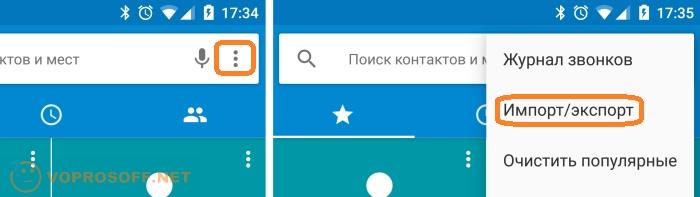
Автор считает, что эти материалы могут вам помочь:
После нажмите «Импорт/экспорт» и выберите «Импорт с SIM-карты». Названия пунктов меню могут немного отличаться в зависимости от версии Android. Если вам будет нужна помощь, укажите модель вашего телефона и версию Android в комментариях.
Как перенести контакты с сим-карты на iPhone
Чтобы импортировать контакты в телефонную книгу iPhone, откройте «Настройки» и выберите пункт «Контакты». Промотайте в самый низ и нажмите на пункт «Импортировать контакты SIM».
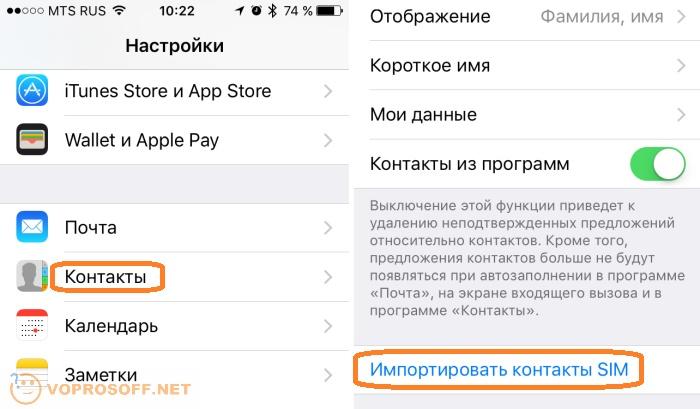
Больше ничего делать не нужно, все контакты автоматически появятся в вашей записной книжке.
Если у вас остались вопросы – задавайте или пишите комментарии на этой странице, мы всегда рады вам помочь!
voprosoff.net
Как перенести контакты с сим карты на телефон Sumsung
Если у вас в телефоне две сим карты или вы собираетесь сменить симку, то лучше перенести все свои контакты на телефон. Так будет удобнее и надежнее. Дело в том, что хранить все свои контакты только на сим-карте не совсем безопасно. Сим карты имеют свойство со временем выходить из строя. Лучше подстраховаться и перенести контакты с сим карты на телефон, а также сохранить их на всякий случай на компьютере.

Даже если вы записываете все номера телефонов в блокнот, это тоже не удобно. Представьте, сколько времени придется потратить, чтобы занести сотню контактов в память телефона? Намного проще потратить пару минут один раз и спать спокойно.
Переносим контакты с sim-карты на телефон
Пример будет показан на смартфоне Samsung galaxy с операционной системой андроид, но на других телефонах с андроид всё похоже. Разве что немного отличаются названия настроек.
Заходим с главного экрана рабочего стола в «Меню».

Находим там значок «Контакты» и кликаем по нему.

На странице контактов, вверху справа нажимаем кнопочку «Свойства» в виде трёх точек, расположенных вертикально.

В открывшемся списке находим пункт «Управление контактами» и открываем его.

В следующем окне перемещаемся вниз и находим пункт «Место хранения по умолчанию». Открываем его.

Находим пункт «Телефон» и устанавливаем на него переключатель.

Теперь все ваши контакты с сим карты переместятся на телефон.
Видео: Как перенести контакты с сим карты на телефон Samsung
Удачи Вам!Это тоже интересно!
Понравилась статья — нажмите на кнопки:
moydrygpk.ru